最近有win7的用户询问小编怎么不重装系统拆分分区?那么我们如何不重装系统拆分分区呢?下面,电脑学习网小编就来详细介绍下不重装系统拆分分区的方法,详情请看如下教程。
上文介绍了如何使用DiskGenius无损调整分区大小,如果想拆分分区,同样在Win7下可以不用重新安装系统完成。
无论拆分分区还是合并分区,都需要执行下面的步骤来打开磁盘管理器:
【第一步】“计算机”→右键打开“管理”
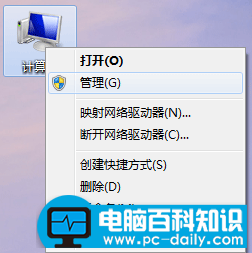
【第二步】单击“磁盘管理”
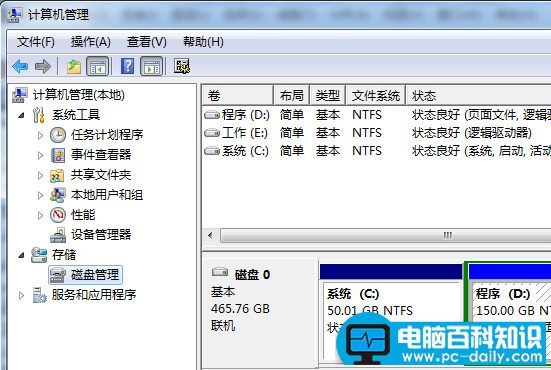
开始分区拆分
【一】选择需要拆分的磁盘分区。这里以D盘为例,将其选中,右键打开“压缩卷”
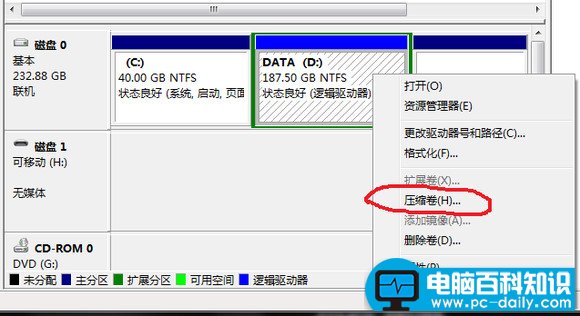
【二】给定将要划出的磁盘分区大小。这里以划出30G为例。再单击“压缩”(拆分的空间大小要小于等于原来磁盘的空闲空间大小)
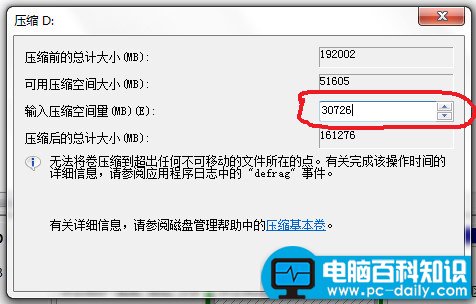
【三】分区划定完毕
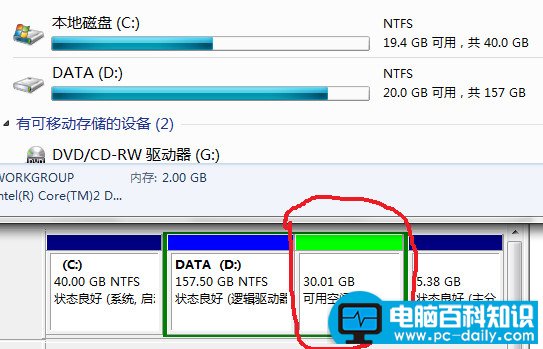
【四】右键单击新分区,打开“新建简单卷”
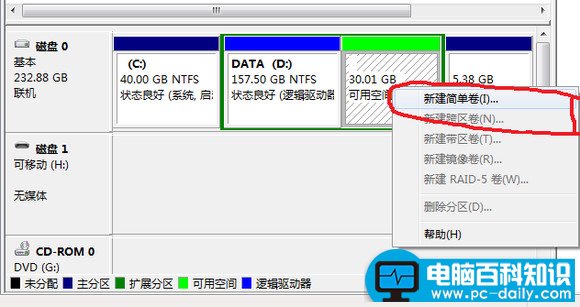
【五】直接下一步
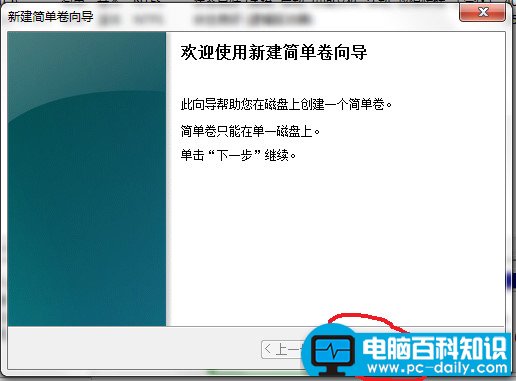
【六】给定分区可以存储的大小,当然是有多少指定多少
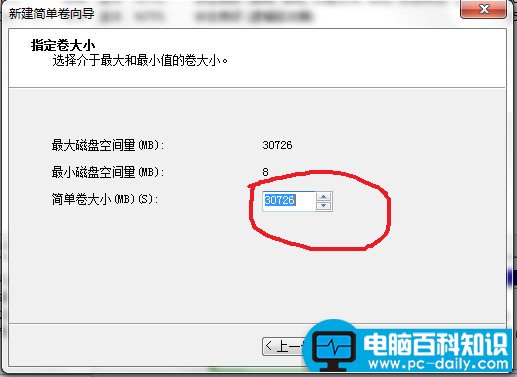
【七】分配分区号。从D盘划出的分区,这里应分配E。稍后解释为什么。

【八】格式化分区,设置基本属性。直接下一步即可
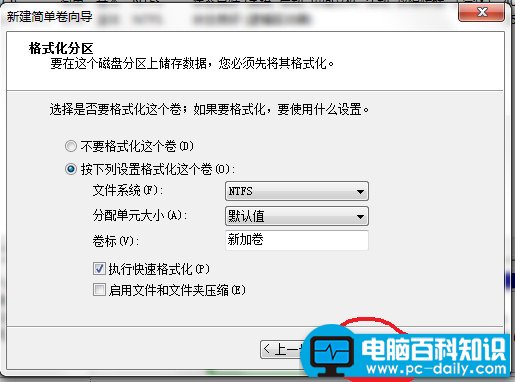
【九】单击完成
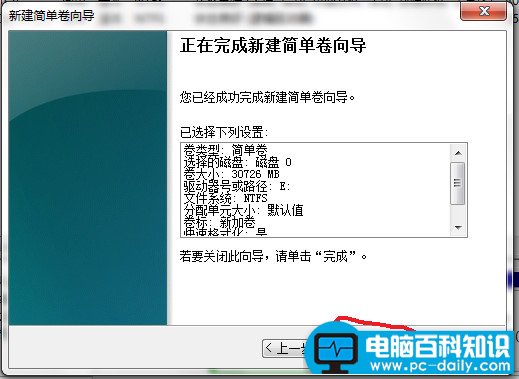
【十】分区拆分完成。和步骤【五】对比一下就知道为什么要格式化了吧。
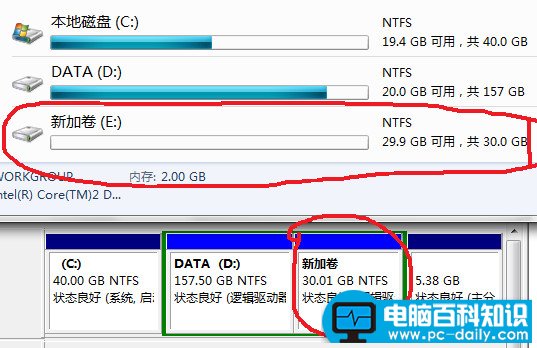
附整数分区的方法
前面拆分30G分区的压缩空间量是30726,而不是30*1024=30720的原因是因为硬盘的分区需要是整个柱面数,才能让Windows显示是整数GB分区。

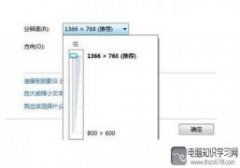
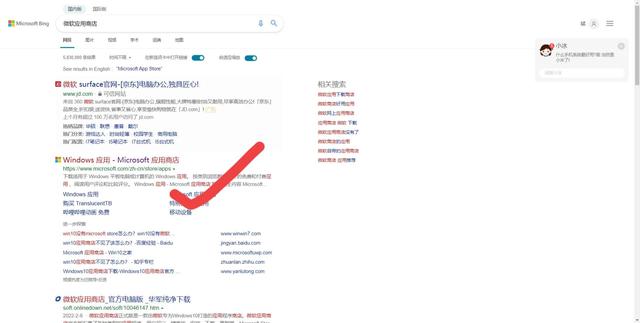

![RedHat服务器上[Errno 5] OSError: [Errno 2]的解决方法](https://img.pc-daily.com/uploads/allimg/4752/11135115c-0-lp.png)

